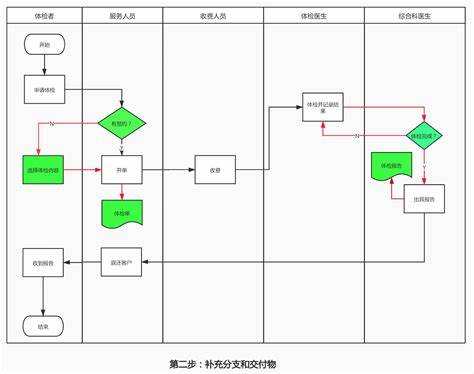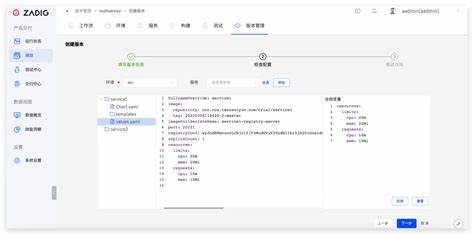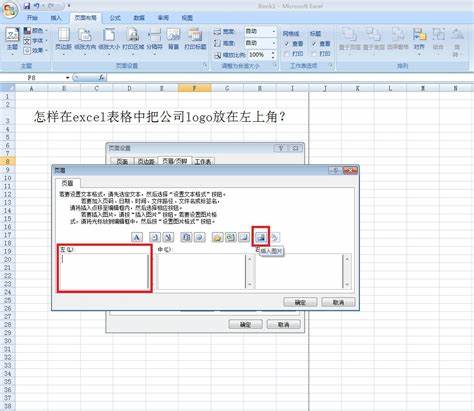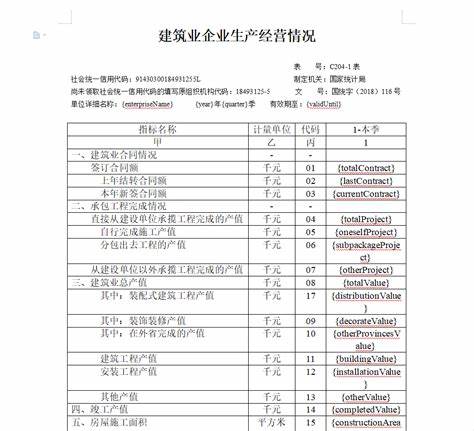在 Excel 工作簿中按部门汇总数据可以帮助您快速获取有关业务各个部门的总和。 以下步骤将指导您完成此过程:
第 1 步:准备数据
确保您的数据以表格格式组织,每一列代表不同的数据点,每一行代表一条记录。
创建一个额外的列来表示每个记录的部门。
第 2 步:创建透视表
选择数据表中的任意单元格。
转到“插入”选项卡,然后单击“透视表”。
在“创建透视表”对话框中,选择要使用的整个数据表,然后单击“确定”。
第 3 步:添加分组字段
在透视表字段列表中,将“部门”字段拖放到“行”区域。 这将在透视表中创建按部门分组的行。
第 4 步:添加值字段
拖放要汇总的字段(例如销售额或费用)到“值”区域。
Excel 将自动创建汇总值,其中每一行显示特定部门的总和。
第 5 步:使用汇总函数
默认情况下,Excel 将使用“求和”函数来汇总值字段。
您可以通过右键单击汇总值并从菜单中选择其他汇总函数来更改此函数。 例如,您可以使用“平均值”或“计数”。
提示:
您可以根据需要添加其他分组字段。 例如,您可以按部门和日期分组,以查看特定日期范围内每个部门的汇总值。
透视表是动态的,这意味着当您更新源数据时,它将自动更新汇总值。
您可以使用透视表样式和格式化选项来自定义透视表的外观和感觉。
通过按照这些步骤,您可以使用 Microsoft Excel 快速轻松地按部门汇总数据。 这将使您能够快速获得有关业务各个部门的见解并做出明智的决策。